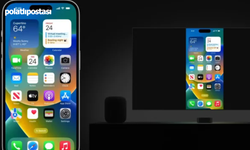Bilgisayar güvenliği günümüzde büyük bir öneme sahiptir, özellikle de en çok hedeflenen işletim sistemi olan Windows 10 kullanıcıları için. Bu rehber, Windows 10'da Güvenli Oturum Açma özelliğini etkinleştirmenin veya devre dışı bırakmanın adımlarını anlatmaktadır. Güvenli Oturum Açma, kötü niyetli yazılımların oturum açma ekranını taklit ederek kullanıcı bilgilerini çalmasını engelleyen bir önlemdir.
Güvenli Oturum Açma Nedir?
Güvenli Oturum Açma, Windows 10 oturum açma ekranına eklenmiş bir güvenlik katmanıdır. Kullanıcı bir anahtar dizisi girene kadar oturum açma alanlarını gizler, bu da kötü amaçlı yazılımların sahte oturum açma ekranlarıyla kullanıcıları kandırmasını zorlaştırır.
Netplwiz Komutunu Kullanarak Güvenli Modu Açmayı Etkinleştirme veya Devre Dışı Bırakma
- "Windows" ve "R" tuşlarına aynı anda basarak Çalıştır komutunu açın.
- Açılan pencerede "netplwiz" yazın ve "Tamam" düğmesine tıklayın.
- Kullanıcı Hesapları panelinde, "Gelişmiş" sekmesine gidin.
- "Güvenli Oturum Açma" altındaki seçeneği etkinleştirmek veya devre dışı bırakmak için işaretleyin veya işareti kaldırın.
- Değişiklikleri kaydetmek için "Uygula" ve "Tamam" düğmelerine tıklayın.
Kayıt Defterini Kullanarak Güvenli Modu Açmayı Etkinleştirme veya Devre Dışı Bırakma
- "Windows" ve "R" tuşlarına basarak Çalıştır komutunu açın.
- Açılan pencerede "regedit" yazın ve "Tamam" düğmesine tıklayın.
- Kayıt Defteri Düzenleyicisi'nde, "Winlogon" yolunu takip edin.
- "DisableCAD" girişini bulun ve çift tıklayarak değerini değiştirin (Etkinleştir = 0, Devre dışı bırak = 1).
- Değişiklikleri kaydetmek için bilgisayarınızı yeniden başlatın.
Yerel Güvenlik Politikasını Kullanmayı Etkinleştirme veya Devre Dışı Bırakma
- "Windows" ve "R" tuşlarına basarak Çalıştır komutunu açın.
- Açılan pencerede "secpol.msc" yazın ve "Tamam" düğmesine tıklayın.
- Yerel Güvenlik Politikası panelinde, "Girişin Özellikleri"ne gidin.
- "CTRL+ALT+DEL Gerekmez" seçeneğini etkinleştirmek veya devre dışı bırakmak için radyo düğmesini seçin.
- Değişiklikleri kaydetmek için "Uygula" ve "Tamam" düğmelerine tıklayın.
Güvenli Oturum Açma özelliğini etkinleştirmek veya devre dışı bırakmak, bilgisayarınızın güvenliğini artırabilir, ancak düzenli olarak güncelleme yapmak ve güvenlik yazılımlarını kullanmak da önemlidir. Bilgisayarınızdaki hassas bilgileri korumak için bu adımları takip etmeyi unutmayın.